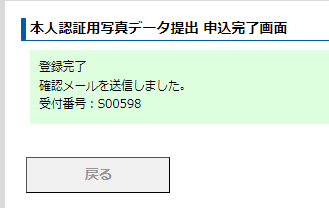顔認証用登録写真の差替えについて
顔認証用登録写真の差替え
顔がしっかり写った状態であるにも関わらず、本人一致度が低く認証に失敗してしまう場合に限り、登録写真の差し替えを行うことができます。
※ 毎試験期、毎iNetスクーリング開講の度に写真を提出する必要はありません。
※ 毎試験期、毎iNetスクーリング開講の度に写真を提出する必要はありません。
写真差替え期間
【2025年度科目修得試験】
4月期試験対象 4/1(火)~4/4(金)
6月期試験対象 6/3(火)~6/6(金)
8月期試験対象 7/29(火)~8/1(金)
10月期試験対象 9/23(火)~9/26(金)
12月期試験対象 11/18(火)~11/21(金)
2月期試験対象 1/20(火)~1/23(金)
【2025年度iNetスクーリング】
前期対象 7/1(火)~7/4(金)
後期対象 12/1(月)~12/4(木)
※期間外の差替えはいたしません。
登録用写真の注意
・背景が無地で、本人のみの顔写真であること
・画面の概ね7割程度が顔であること。全身写真不可
・無帽であること。サングラス、マスク、ヘッドホン、イヤホンを着用していないこと
・髪などで目を隠さないこと
・暗すぎたり明るすぎたりしない(白っぽくない)、顔が鮮明に認識できるものであること
・6か月以内に撮影したものであること
・ファイル名は、半角学生番号+氏名で提出すること(例:42999999産能太郎)
・画面の概ね7割程度が顔であること。全身写真不可
・無帽であること。サングラス、マスク、ヘッドホン、イヤホンを着用していないこと
・髪などで目を隠さないこと
・暗すぎたり明るすぎたりしない(白っぽくない)、顔が鮮明に認識できるものであること
・6か月以内に撮影したものであること
・ファイル名は、半角学生番号+氏名で提出すること(例:42999999産能太郎)
顔認証用登録写真の差替えの流れ
① iNetCampusにログインし、メニューから「成績照会・各種申込」をクリックし「成績照会と各種申込・申請」画面に進みます
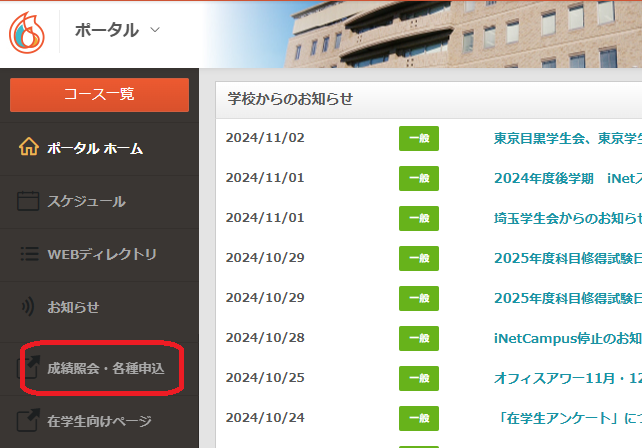
② 「各種申込(試験・SCなど)」を選択します
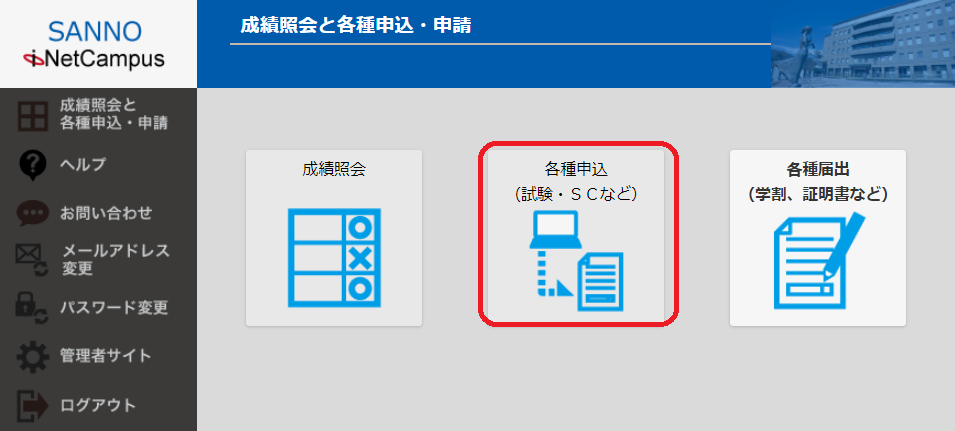
③ 「本人認証用写真提出」を選択します
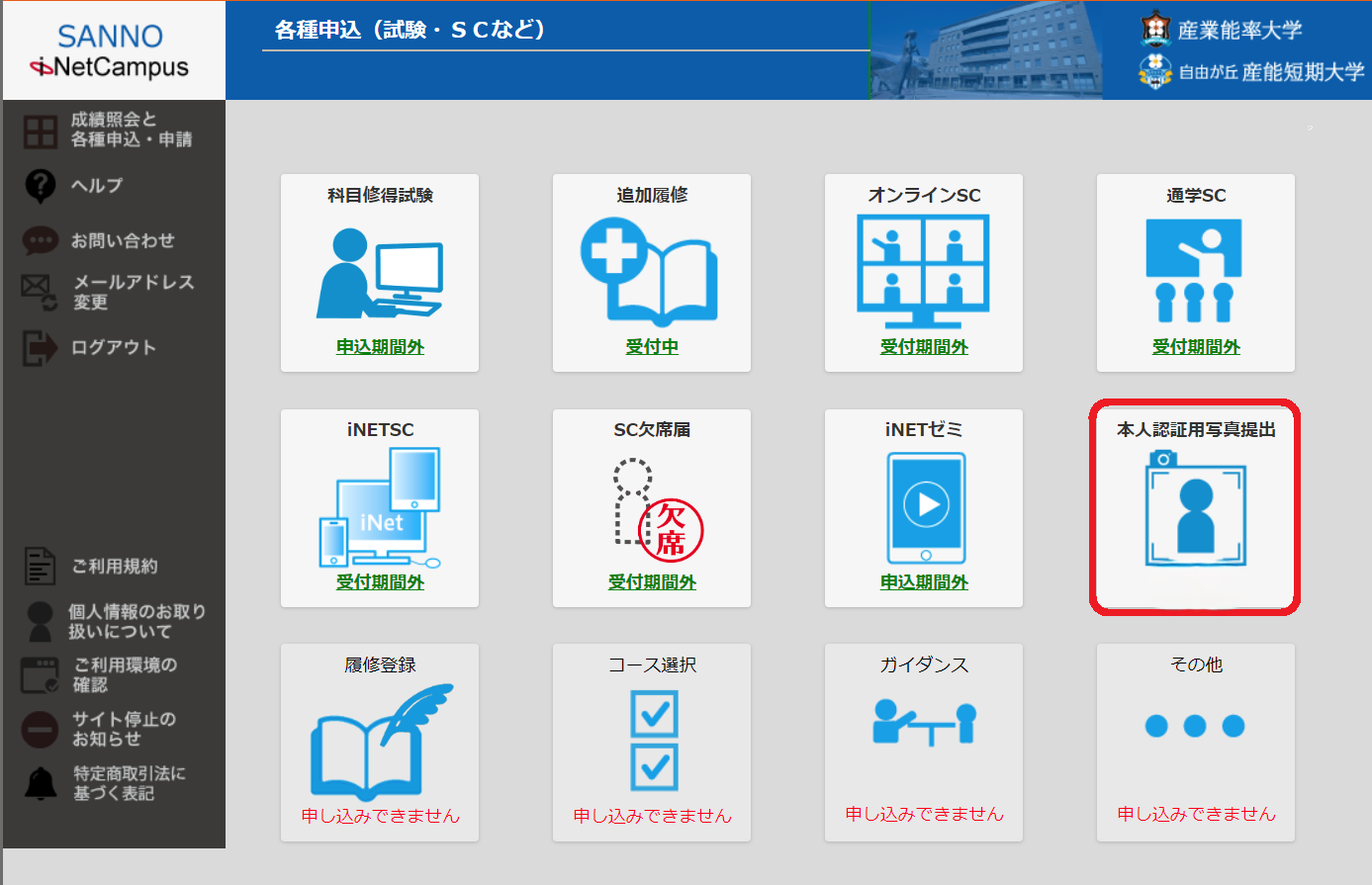
④ 「ファイルの選択」をクリックして、提出する写真ファイルを選択後、「確認画面へ進む」をクリックしてください
※ファイル形式はjpegのみです。
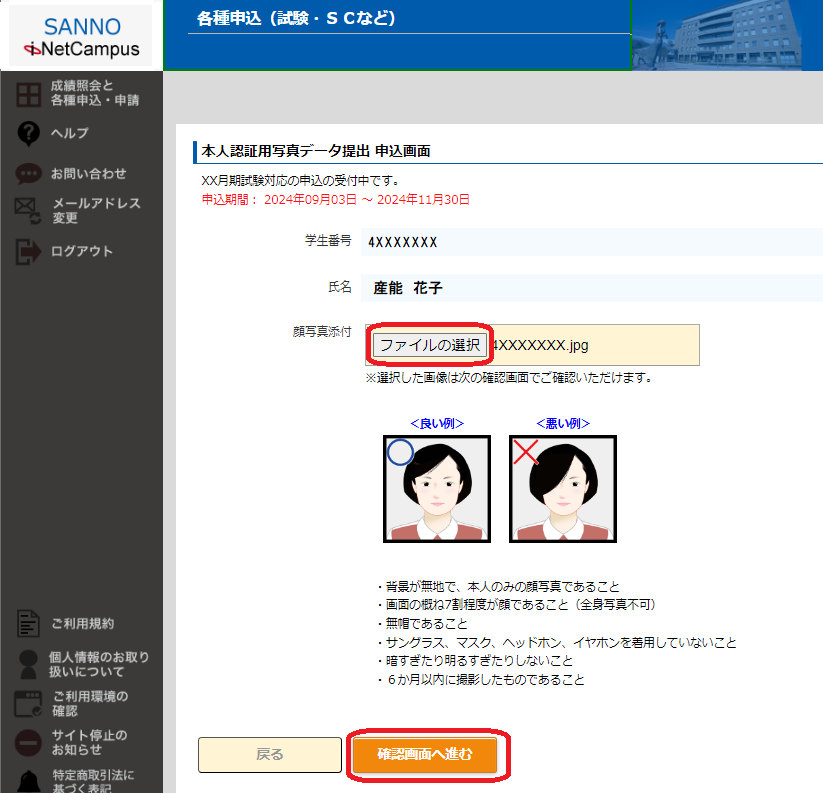
⑤ 自分の顔写真が表示されているのを確認して「登録」をクリックしてください
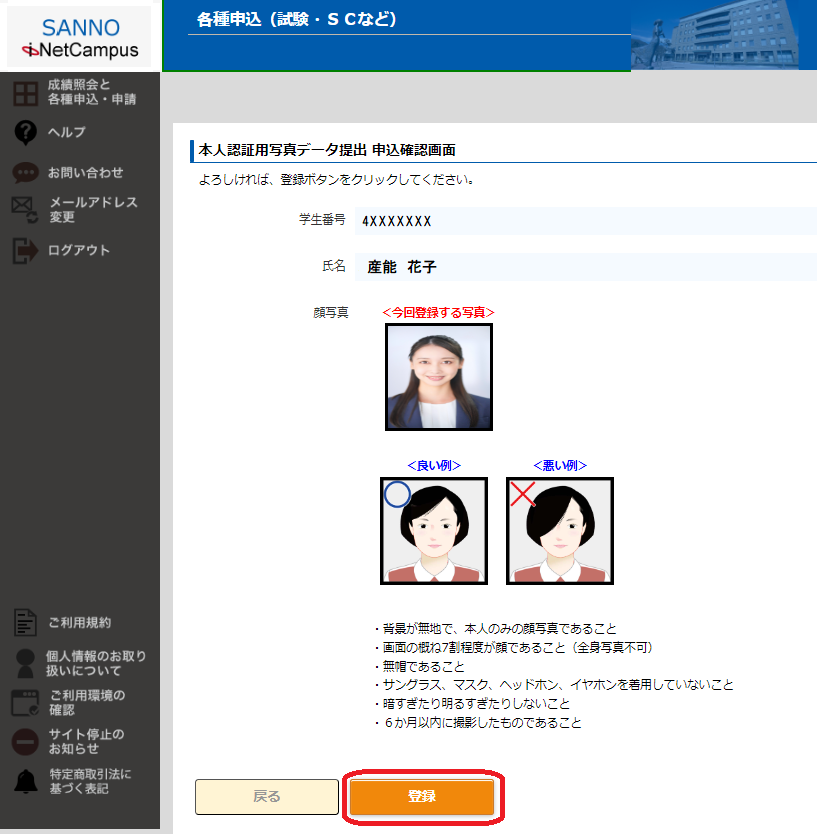
⑥ 完了画面が表示されます。